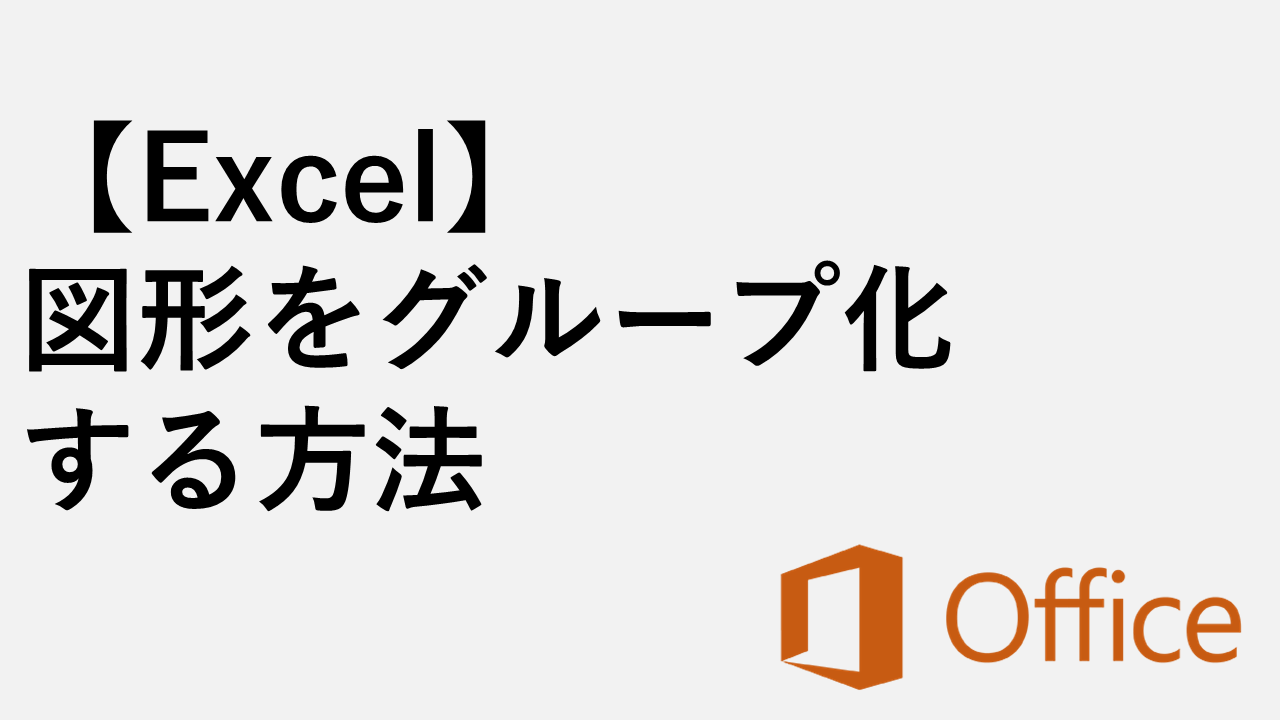如何在 Windows 11 上更新 PowerShell:分步指南
在 Windows 11 上更新 PowerShell 的过程非常简单,只需几个步骤即可完成。首先,您需要启动 Windows 终端来访问 PowerShell。然后,检查您当前的版本以查看是否需要更新。如果需要更新,请使用命令行界面安装最新版本。此过程可确保您拥有最新的功能和安全增强功能。
将 PowerShell 更新到最新版本可确保您能够访问新功能和改进的安全协议。请按照以下步骤完成该过程:
第 1 步:打开 Windows 终端
单击“开始”菜单,输入“Windows Terminal”,然后按 Enter。
Windows 终端是 Windows 11 的新命令行界面,结合了命令提示符和 PowerShell。您将在其中执行更新 PowerShell 所需的命令。
阅读更多:如何在 Windows 11 上启用 PowerShell 脚本:分步指南
第 2 步:检查当前 PowerShell 版本
类型pwsh -v然后按 Enter 键查看当前的 PowerShell 版本。
了解现有版本对于确定是否需要更新至关重要。如果您已经拥有最新版本,则无需采取进一步操作。
第 3 步:安装 PowerShell 预览版
输入命令winget install --id Microsoft.PowerShell.Preview -e然后按 Enter 键安装 PowerShell 预览版。
使用 Windows 包管理器 (winget),此命令获取并安装 PowerShell 的预览版本,其中通常包含最新功能和改进。
步骤 4:启动更新的 PowerShell
安装后,输入pwsh-preview并按 Enter 打开新版本。
通过启动更新版本,您可以确保应用新功能和安全更新。
第 5 步:验证更新
类型pwsh-preview -v并按 Enter 键查看新版本号。
验证更新可确认安装成功并且您正在运行正确的版本。
完成这些步骤后,您的 PowerShell 将更新到最新版本。您将可以使用最新的功能、增强功能和安全改进,确保更高效、更安全的计算体验。
在 Windows 11 上更新 PowerShell 的提示
- 确保您的系统在更新过程中连接到互联网。
- 保持 Windows 11 操作系统更新以获得最佳兼容性。
- 定期检查 PowerShell 更新以掌握新功能。
- 使用 Windows 终端可以更轻松地访问命令行工具。
- 如果遇到问题,请考虑咨询在线论坛或 Microsoft 的支持页面。
常见问题解答
什么是 PowerShell?
PowerShell 是一个任务自动化框架,由专为系统管理而设计的命令行 shell 和脚本语言组成。
为什么应该更新 PowerShell?
更新 PowerShell 可确保您拥有最新的功能、性能改进和安全更新。
我可以使用命令提示符来更新 PowerShell 吗?
虽然可能,但建议使用 Windows 终端,因为它具有灵活性并与 PowerShell 功能集成。
如果更新失败怎么办?
确保您已连接到互联网并拥有管理权限。如果问题仍然存在,请咨询 Microsoft 的支持资源。
我应该多久检查一次更新?
定期检查更新,尤其是在主要 Windows 更新之后或系统通知提示时。
概括
- 打开 Windows 终端。
- 检查当前的 PowerShell 版本。
- 安装 PowerShell 预览版。
- 启动更新的 PowerShell。
- 验证更新。
结论
在 Windows 11 上更新 PowerShell 乍一看似乎令人畏惧,但这是保持系统平稳、安全运行的必要步骤。随着技术的不断发展,我们日常使用的工具也在不断发展。通过保持 PowerShell 更新,您不仅可以访问最新功能,还可以确保您的系统免受漏洞攻击。可以把它想象成调整一辆汽车——如果不确保一切都处于最佳状态,你就不会上路,对吗?
一旦掌握了窍门,更新就成为第二天性。无论您是经验丰富的 IT 专业人员还是好奇的家庭用户,此过程都可以让您确保系统处于最佳状态。对于那些有兴趣进行更深入探索的人,可以考虑深入研究 PowerShell 文档,以更全面地了解其功能。请记住,保持工具锋利并随时准备就绪不仅仅意味着维护;还需要维护。这是为了释放他们的全部潜力。因此,继续更新 PowerShell,并掌控您的数字工具包!